Cara konfigurasi OSPF pada Cisco
Baca Juga : Pengertian OSPFSebelum masuk ke configurasi pasti diantara kalian ada yang bertanya-tanya, "brow cara install Cisco nya gimana brow?????" tenang udah saya siapin, sama pengertian juga.
Baca Juga : Cara install Cisco packet tracerConfigurasi
1. Langkah pertama yang harus kita lakukan adalah membuat design sederhananya seperti pada gambar di bawah, router yang kita pakai yaitu tipe "2621XM".
Pemasangan port pada RouterAA.
2. Klik 2x pada RouterAA.
- (1) matikan terlebih dahulu router agar bisa dipasang modul serial.
- (2) klik WIC-2T, modul sekaligus sudah memiliki 2 port serial.
- (3) klik dan tahan (drag atau drop) geser pada poin no 4 diatas.
3. Masih di RouterAA.
- (1) pada modules pilih "NM-1FE-FX"
- (2) drag atau drop gambar pada poin no 2 ke nomor no 3.
- Jika sudah terpasang, makan hidupkan RouterAA.
- Lakukan hal yang sama pada RouterBB, RouterCC dan RouterDD.
Pemasangan kabel serial :
4. Sekarang setiap sudah memilik masing-masing :
- 2 port FashEthernet 0/0 dan 0/1 untuk RJ45.
- 2 port Serial 0/0 dan 0/1.
- dan 1 port FashEthernet 1/0 untuk Fiber Optic.
5. Selanjutnya.
- Klik pilihan Connections dan pilih Kabel SerialDCE.
- Untuk menghubungkan RouterAA ke RouterCC port serial yang akan kita pakai adalah se0/0
- dan RouterBB ke RouterDD adalah se0/1.
6. Selanjutnya.
- Selanjutnya adalah menyilangkan kabel Fiber pada setiap Router.
- Pilih kabel Fiber dan hubungkan RouterAA (fa1/0) ke RouterDD (fa1/0).
- RouterCC ke RouterBB sama seperti diatas.
- Perhakan gmbar berikut.
Pengaturan pada IP Address.
8. Atur IP ADDRESS setiap port router seperti gambar dibawah ini.
9. Untuk tahap awal ini kita akan setting IP Address untuk RouterAA dan
RouterBB beserta CLOCK RATEnya.
- Sebelum memberikan clock rate, kita harus tahu, pada router mana kita harus memberikan CLOCK RATEnya, pak taufiq bilang sih, pas ada jamnya, gimana cara mengetahuinya, oke, kita coba.
- Arahkan mouse pada kabel lingkaran tanda merah RouterAA ke RouterBB.
- Jika sukses disana akan muncul jamnya.
- Perhatikan gambar berikut.
10. Selanjutnya.
- Pada kabel yang terhubung antara RouterAA dan RouterBB jam atau clock ratenya berada pada RouterAA, maka pada RouterAA kita harus mengaturnya sebesar 9600.
- Klik 2x pada RouterAA --> masuk pada Tab CLI.
- Ktikkan perintah berikut.
11. Selanjutnya.
- Pada RouterBB lakukan hal yang sama seperti RouterAA Jangan lupa setting ip address pada interface se0/0 tanpa clock rate karena clock rate sudah kita atur pada RouterAA.
12. Hasilnya akan seperti ini.
13. Sekarang coba kita ping dari RouterAA ke RouterBB pada Tab CLI seperti ini.
14. Sekarang settinglah semua Router seperti langkah-langkah diatas sehingga
gambar akhir menjadi seperti ini.
Ket:
untuk setting interface fa1/0 tidak usah pake clock rate, yang perlu kita setting adalah :
- RouterAA -- RouterBB.
- RouterCC -- RouterDD.
- RouterAA -- RouterCC.
- RouterBB -- RouterDD.
- RouterAA -- RouterDD.
- RouterCC -- RouterBB.
Pemasangan Komputer pada masing-masing Router.
15. Sekarang kita akan memasang Komputer pada masing-masing Router pada port fa0/0 menggunakan kabel cross, perhatikan gambar dibawah.
16. Selanjutnya, kalian jangan lupa setting IP Address pada masing-masing komputer, perhatikan gambar dibawah.
17. Sekarang kita akan menghubungkan PCAA ke PCCC lansung masuk ke RouterAA, berikutnya lansung ketikkan perintah yang ada dibawah.
18. Ketika kita mengetikkan perintah "show ip route" akan muncul
kemana saja jaringan kita akan meliwatinya, itu yang dijadikan acuan
ketika kita membuat area 9 pada NETWORK, yang ada pada nomo 17.
19. Berikut nya lakukan juga pada RouterCC.
20. Setelah Setting OSPF selesai pada RouterAA dan RouterCC, sekarang kita coba
ping dari PCAA ke PCCC, dan hasilnya adalah seperti gambar dibawah.
Lakukan hal yang sama pada RouterBB dan DD.
Mudah-mudahan kalian puas setelah membaca artikel saya, jika ada kesalahan pada kata-kata atau apapun itu sobat bisa kritik lewat komentar, kalau bagus kalian komen juga ya, oke...
Mudah-mudahan kalian puas setelah membaca artikel saya, jika ada kesalahan pada kata-kata atau apapun itu sobat bisa kritik lewat komentar, kalau bagus kalian komen juga ya, oke...






















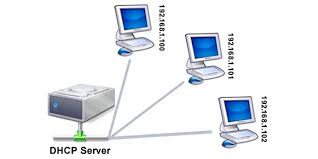

Comments
Post a Comment